Ya sea que esté creando un informe de Excel para su propio uso o para una empresa, viene en dos formatos, XLS y XLSX. Cuando estos formatos se corrompen, verá el Error de tiempo de ejecución de VBA "1004".
Este error también puede ocurrir cuando intenta crear una macro en una hoja de Excel, lo que le impide trabajar con Excel. Si bien esto puede evitar que trabaje en VBA, también puede provocar que el VBA se bloquee e incluso su sistema a veces.
La buena noticia es que esto se puede solucionar mediante un par de métodos. Veamos cómo.
Método 1: uso de la pestaña Desarrollador en MS Excel
Paso 1: Abre el Sobresalir hoja con la que está enfrentando el problema, y haga clic en el Desarrollador pestaña.
Ahora, haga clic en el Insertar opción debajo y debajo de la Controles ActiveX sección, seleccione la Botón de comando.

Paso 2: Ahora, en cualquier lugar del Sobresalir hoja, arrastre y dibuje un Botón de comando. Esto será CommandButton1.

Paso 3: Haga doble clic en el CommandButton1 para poder escribir el Código de VBA en el Microsoft Visual Basic para aplicaciones caja que se abre.
Ahora, escriba lo siguiente Código de VBA como se muestra:
Atenuar como entero. Dim b As Integer a = Worksheets ("Nombre de hoja").Células(Número de fila, número de columna).Valor. b = Hojas de trabajo ("Nombre de hoja").Células(Número de fila, número de columna)).Valor. Hojas de trabajo ("Nombre de hoja").Células(Número de fila, número de columna)). Valor = a + b
*Nota - Asegúrese de reemplazar las partes resaltadas con el nombre real de la hoja, el número de fila y el número de columna.

Paso 4: Ahora, regrese al hoja de Excel (Hoja1 en este caso) y haga clic en el Modo de diseño opción en el Barra de herramientas para deshacerlo.
Ahora, haga clic en el CommandButton1 en la hoja para generar el resultado.

Paso 5: Si ingresa al VBA código incorrectamente, le dará el Error de tiempo de ejecución de VBA 1004.

Entonces, esto debería ayudarlo a comprender por qué obtiene la Error en tiempo de ejecución 1004 y ayudarlo a evitarlo usando el Código de VBA y patrón. Pero, si el problema persiste, pruebe el segundo método.
Método 2: creando una nueva plantilla de Excel
Paso 1: Abierto Microsoft Excel y presione el Ctrl + N teclas juntas en su teclado para abrir un nuevo libro de trabajo.
Ahora, ve al Archivo pestaña en la parte superior izquierda.

Paso 2: Ahora, en el lado derecho del libro de trabajo, debajo del Reciente sección, elimine todas las hojas de Excel excepto una.

Formatee esta hoja que le queda según sus necesidades.
Paso 3: Una vez completado, vaya a la Archivo pestaña de nuevo y haga clic en Guardar como.
Seleccione la ubicación donde desea guardar el archivo. Ahora, configure el Guardar como tipo campo como Plantilla de Excel. Asegúrese de guardar el archivo en .xltx o .xlt formato.

*Nota - El formato utilizado arriba es para Excel 2017 y versiones anteriores.
Paso 4: Una vez que haya guardado la plantilla, puede agregar la plantilla usando el siguiente código:
Agregar tipo: = nombre de archivo de ruta
Asegúrese de reemplazar el nombre de archivo con el nombre de su documento guardado.
Esto debería resolver el problema del error 1004 en tiempo de ejecución de VBA, pero si no es así, intente con el tercer método.
Método 3: a través de la configuración del Centro de confianza
Paso 1: Abierto MS Excel y ve al Archivo pestaña. Ahora, haga clic en Opciones en el menú.

Paso 2: En el Opciones de Excel ventana, haga clic en Centro de confianza en el lado izquierdo del panel. En el lado derecho, haga clic en el Configuración del centro de confianza.

Paso 3: En el Centro de confianza ventana, haga clic en el Configuración de macros opciones a la izquierda. Ahora, en el lado derecho del panel, seleccione el botón de radio junto a Desactivar todas las macros con notificación.
Luego, seleccione el botón de radio junto a Confiar en el acceso al modo de acceso al proyecto de VBA.
prensa OK para guardar los cambios. Entonces presione OK otra vez en el Opciones de Excel ventana para salir.
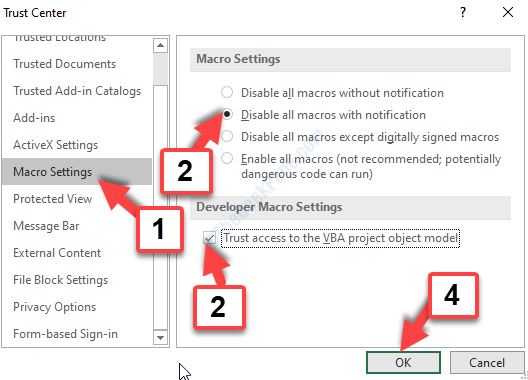
Este método debería solucionar su problema de error en tiempo de ejecución de VBA. Bit, si el problema persiste, pruebe el cuarto método.
Método 4: eliminando el archivo GWXL97.XLA
Paso 1: presione el Tecla de Windows + E juntos en su teclado para abrir el Explorador de archivos. Ahora, haga clic en Esta PC a la izquierda y luego a la Unidad C en el lado derecho.

Paso 2: Ahora, siga el camino como se muestra a continuación para llegar al Sobresalir carpeta:
C: \ Usuarios \ "nombre de usuario"\ AppData \ Local \ Microsoft \ Excel

Ahora, abra la carpeta XLStart.
*Nota - reemplace la parte resaltada con su nombre de usuario específico sin las comillas.
Paso 3: Ahora verá un archivo llamado - GWXL97.XLA. Seleccione este archivo y presione Borrar.
Eso es todo. Seguir estos métodos puede ayudarlo a corregir el error 1004 en tiempo de ejecución de VBA en su PC con Windows 10.


![REVISIÓN: La mayoría de las funciones se han deshabilitado [Excel / Word]](/f/42aa82cfaae8af6b41934773e6d2220c.jpg?width=300&height=460)